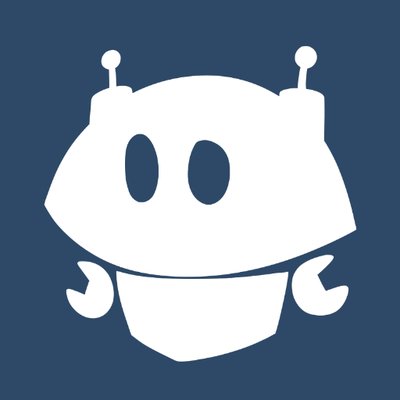Jumper hardisk adalah sebuah komponen kecil yang berfungsi untuk mengatur mode operasi dari hardisk, seperti master, slave, atau cable select. Jumper hardisk biasanya terletak di samping port kabel data dan kabel daya pada hardisk. Jumper hardisk berbentuk seperti klip logam yang dapat dipasang dan dilepas dengan mudah.

Langkah Memasang Jumper Hardisk
Untuk memasang jumper hardisk, ada beberapa langkah yang perlu dilakukan, yaitu:
Tentukan mode operasi yang diinginkan untuk hardisk
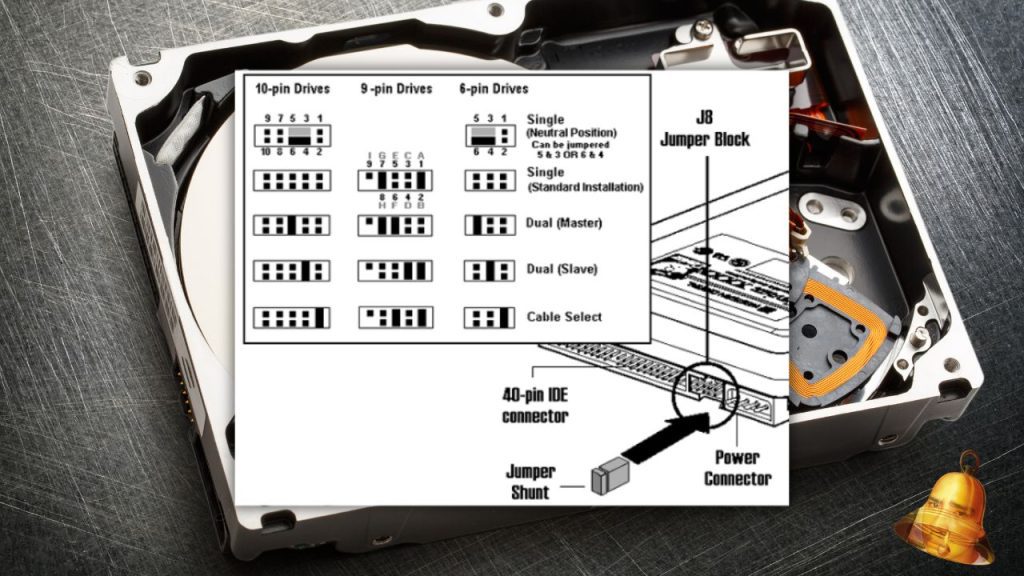
Jika hardisk akan digunakan sebagai hardisk utama atau satu-satunya, maka pilih mode master. Jika hardisk akan digunakan sebagai hardisk tambahan atau kedua, maka pilih mode slave. Jika hardisk akan disesuaikan dengan posisi kabel data, maka pilih mode cable select.
Lihat diagram jumper yang ada di label hardisk atau di buku manualnya

Diagram jumper akan menunjukkan posisi jumper yang sesuai dengan mode operasi yang dipilih. Biasanya, ada tiga pasang pin jumper yang dapat dipilih, yaitu MA (master), SL (slave), atau CS (cable select).
Pasang jumper pada pin yang sesuai dengan diagram jumper

Gunakan pinset atau alat bantu lainnya untuk memasang jumper dengan hati-hati. Pastikan jumper terpasang dengan rapat dan tidak goyang.
Pasang kabel data dan kabel daya pada hardisk

Pastikan kabel data dan kabel daya terhubung dengan benar dan tidak terbalik. Kabel data biasanya berwarna abu-abu atau biru, sedangkan kabel daya berwarna hitam, merah, kuning, dan putih.
Pasang hardisk pada slot atau rak yang tersedia di dalam casing komputer

Gunakan sekrup atau baut untuk mengencangkan hardisk agar tidak bergeser.
Nyalakan komputer dan masuk ke BIOS
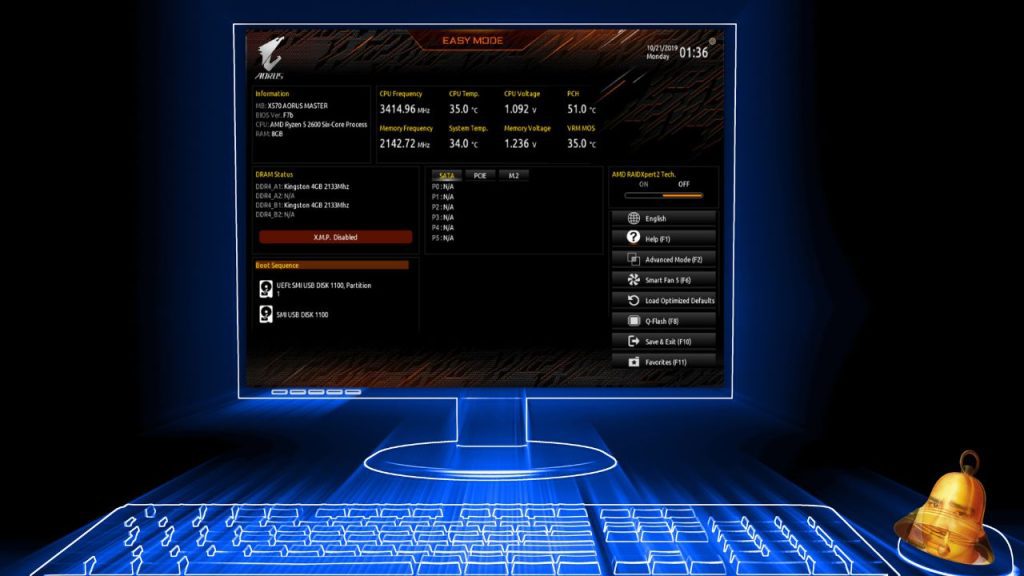
Masuk ke BIOS untuk memeriksa apakah hardisk terdeteksi dengan benar. Jika hardisk terdeteksi dengan benar, maka proses pemasangan jumper hardisk telah berhasil.
Untuk memeriksa apakah hardisk terdeteksi dengan benar, Kamu dapat mengikuti langkah-langkah berikut:
- Tekan tombol F2, F10, F12, Del, atau Esc saat komputer menyala untuk masuk ke BIOS. Tombol yang digunakan dapat berbeda-beda tergantung pada merek dan model komputermu.
- Cari menu yang berkaitan dengan pengaturan hardisk, seperti IDE Configuration, SATA Configuration, Storage Configuration, atau sejenisnya.
- Lihat apakah nama dan kapasitas hardiskmu muncul di menu tersebut. Jika ya, maka hardiskmu terdeteksi dengan benar. Jika tidak, maka Kamu perlu memeriksa kembali koneksi kabel data dan kabel daya serta posisi jumper pada hardiskmu.
- Simpan pengaturan BIOS dan keluar.
Risiko dan Mengatasi Jumper Hardisk Pin yang Salah

Jumper hardisk biasanya digunakan untuk menentukan apakah hardisk berfungsi sebagai master atau slave dalam sistem komputer. Jika jumper hardisk dipasang pada pin yang salah, maka bisa terjadi beberapa risiko, antara lain:
- Hardisk tidak terdeteksi oleh BIOS atau sistem operasi, sehingga tidak bisa diakses atau digunakan.
- Hardisk mengalami kerusakan fisik atau logis, seperti bad sector, corrupt data, atau kehilangan partisi.
- Hardisk mengganggu kinerja hardisk lain yang terhubung dalam sistem yang sama, misalnya dengan menyebabkan konflik alamat atau gangguan sinyal.
- Hardisk menyebabkan kerusakan pada komponen lain yang terhubung dengan kabel data atau daya, seperti motherboard, power supply, atau CD-ROM.

Jika jumper hardisk salah dipasang, maka bisa menyebabkan masalah pada sistem operasi atau bahkan kerusakan pada hardisk itu sendiri. Oleh karena itu, kita perlu melakukan langkah-langkah berikut untuk mengatasi masalah ini:
- Matikan komputer dan lepaskan kabel listrik dari sumber daya.
- Buka casing komputer dan temukan hardisk yang bermasalah. Biasanya hardisk terletak di bagian bawah atau samping casing.
- Lepaskan kabel data dan kabel daya dari hardisk. Perhatikan posisi pin jumper yang ada di belakang hardisk. Pin jumper adalah sejenis saklar kecil yang digunakan untuk mengatur mode kerja hardisk, seperti master, slave, atau cable select.
- Sesuaikan posisi pin jumper dengan mode kerja yang diinginkan. Biasanya ada label yang menunjukkan konfigurasi pin jumper untuk setiap mode. Jika tidak ada label, maka bisa merujuk pada buku manual atau situs web produsen hardisk.
- Pasang kembali kabel data dan kabel daya ke hardisk. Pastikan koneksi kabel sudah benar dan rapat.
- Tutup casing komputer dan sambungkan kabel listrik ke sumber daya.
- Nyalakan komputer dan periksa apakah hardisk sudah terdeteksi dengan benar oleh sistem operasi. Jika masih ada masalah, maka bisa mencoba mengganti kabel data atau kabel daya dengan yang baru.
Demikianlah cara memasang jumper hardisk. Semoga artikel ini bermanfaat bagi Kamu yang ingin mengganti atau menambah hardisk pada komputermu.